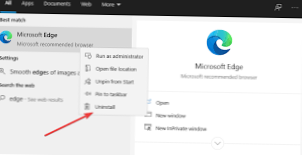Per disinstallare Microsoft Edge, utilizza questi passaggi:
- Apri Impostazioni.
- Fare clic su App.
- Fare clic su App & Caratteristiche.
- Seleziona l'elemento Microsoft Edge.
- Fare clic sul pulsante Disinstalla. Fonte: Windows Central.
- Fare nuovamente clic sul pulsante Disinstalla.
- (Facoltativo) Seleziona l'opzione Cancella anche i dati di navigazione.
- Fare clic sul pulsante Disinstalla.
- È possibile disinstallare Microsoft Edge?
- Impossibile disinstallare Microsoft Edge?
- Come si disinstalla Microsoft Edge dalla riga di comando?
- Come faccio a rimuovere definitivamente Edge dalla barra delle applicazioni di Windows 10?
- Come disabilito definitivamente Microsoft Edge?
- Come disabilito Microsoft Edge 2020?
- Cosa succede se elimino Microsoft Edge?
- Perché Microsoft EDGE continua a comparire?
- Come posso impedire a Microsoft Edge di avviarsi automaticamente in Windows 10?
- Come si ripristina Microsoft Edge?
È possibile disinstallare Microsoft Edge?
Microsoft Edge è il browser Web consigliato da Microsoft ed è il browser Web predefinito per Windows. Poiché Windows supporta le applicazioni che si basano sulla piattaforma web, il nostro browser web predefinito è un componente essenziale del nostro sistema operativo e non può essere disinstallato.
Impossibile disinstallare Microsoft Edge?
Microsoft ha spiegato che la "nuova versione di Microsoft Edge è inclusa in un aggiornamento di sistema di Windows, quindi l'opzione per disinstallarla o utilizzare la versione legacy di Microsoft Edge non sarà più disponibile."
Come si disinstalla Microsoft Edge dalla riga di comando?
Ma puoi rivolgerti al prompt dei comandi.
- Fare clic sul pulsante Start, digitare cmd, fare clic con il pulsante destro del mouse su Prompt dei comandi e selezionare Esegui come amministratore.
- Digita C: \ Programmi (x86) \ Microsoft \ Edge \ Application \ 83.0.478.58 \ Installer e premere Invio.
- Digita setup.exe --uninstall --system-level --verbose-logging --force-uninstall e premere Invio.
Come faccio a rimuovere definitivamente Edge dalla barra delle applicazioni di Windows 10?
Risposte (5)
- Fai clic con il pulsante destro del mouse sull'icona Edge sulla barra delle applicazioni e scegli "UnPin"
- Verifica che l'icona sia completamente scomparsa.
- Fai clic con il pulsante destro del mouse sul pulsante Start e scegli "Esegui"
- Digita "shutdown / r" e fai clic su OK.
- Verifica che l'icona del bordo sia ancora scomparsa.
Come disabilito definitivamente Microsoft Edge?
Fare clic con il pulsante destro del mouse sull'icona del menu Start e fare clic su Impostazioni per iniziare. Da qui, fai clic su App > App & Funzionalità e trova Microsoft Edge nell'elenco (o utilizzando la barra di ricerca). Una volta trovato Edge, fai clic sulla voce e premi Disinstalla per iniziare la rimozione. Premere nuovamente Disinstalla nel menu a comparsa per confermare.
Come disabilito Microsoft Edge 2020?
Per disinstallare Microsoft Edge, utilizza questi passaggi:
- Apri Impostazioni.
- Fare clic su App.
- Fare clic su App & Caratteristiche.
- Seleziona l'elemento Microsoft Edge.
- Fare clic sul pulsante Disinstalla. Fonte: Windows Central.
- Fare nuovamente clic sul pulsante Disinstalla.
- (Facoltativo) Seleziona l'opzione Cancella anche i dati di navigazione.
- Fare clic sul pulsante Disinstalla.
Cosa succede se elimino Microsoft Edge?
Microsoft ha integrato pesantemente Edge nel funzionamento interno del sistema operativo e la sua disinstallazione potrebbe causare una significativa instabilità del sistema. Se desideri utilizzare un altro browser Web come Chrome o Firefox, scaricalo, installalo e quindi impostalo come browser predefinito.
Perché Microsoft EDGE continua a comparire?
Se il tuo PC è in esecuzione su Windows 10, Microsoft Edge viene fornito come browser integrato con il sistema operativo. Edge ha sostituito Internet Explorer. Quindi, quando avvii il tuo PC Windows 10, poiché Edge è il browser predefinito ora per il sistema operativo, si avvia automaticamente con l'avvio di Windows 10.
Come posso impedire a Microsoft Edge di avviarsi automaticamente in Windows 10?
Se non vuoi che Microsoft Edge si avvii quando accedi a Windows, puoi modificarlo nelle Impostazioni di Windows.
- Vai all'inizio > impostazioni .
- Seleziona Account > Opzioni di accesso.
- Disattiva Salva automaticamente le mie app riavviabili quando mi disconnetto e le riavvio quando effettuo l'accesso.
Come si ripristina Microsoft Edge?
Premi i tasti Windows + I dalla tastiera per avviare Impostazioni. Fare clic su App, quindi su App & caratteristiche dal riquadro di sinistra. Individua e fai clic su Microsoft Edge. Fare clic su Opzioni avanzate, quindi fare clic sul pulsante Ripristina.
 Naneedigital
Naneedigital